|
Il est nécessaire d'avoir les droits administrateur pour installer Dr.Web. |
Il existe deux modes d'installation du logiciel antivirus Dr.Web :
| 1. | Le mode silencieux. |
| 2. | Le mode standard. |
Installation en ligne de commande
Pour installer Dr.Web en ligne de commande, entrez dans la ligne de commande le nom du fichier exécutable avec les paramètres nécessaires (ces paramètres peuvent affecter l'installation en mode silencieux, la langue d'installation et le redémarrage après l'installation, ainsi que l'installation du Pare-feu Dr.Web).
Paramètres |
Description |
|---|---|
redémarrer |
Redémarre l'ordinateur automatiquement après l'installation complète. |
installFirewall |
Installe le Pare-feu Dr.Web. |
langue |
Langue utlisée pour l'installation. La valeur de ce paramètre est la langue au format ISO 639-1. |
silencieux |
Installation en mode silencieux. |
Par exemple, pour lancer une installation en mode silencieux de Dr.Web avec un redémarrage après l'installation, exécutez la commande suivante :
C:\Documents and Settings\drweb-800-win-space.exe /silent yes /reboot yes
Installation en mode Standard
Pour lancer l'installation en mode standard, suivez l'une des instructions ci-dessous :
| • | Si vous avez un package d'installation sous forme de fichier exécutable, lancez ce fichier à l'exécution ; |
| • | Si votre package d'installation est enregistré sur un disque Dr.Web, insérez le disque dans le lecteur. Si le démarrage automatique est activé pour ce lecteur, l'installation va démarrer automatiquement. Si le démarrage automatique n'est pas activé, lancez le fichier autorun.exe se trouvant sur le disque. Une fenêtre affichant le menu d'autorun sera ouverte. Cliquez sur le bouton Installer. |
Suivez les instruction de l'assistant d'installation. A chaque étape avant la copie de fichier sur l'ordinateur, vous pouvez réaliser les fonctions suviantes :
| • | pour revenir vers l'étape précédente de l'installation, cliquez sur Précédent ; |
| • | pour passer à l'étape suivante, cliquez sur Suivant ; |
| • | pour interrompre l'installation, cliquez sur Annuler. |
|
Les images correspondent à l'interface de Dr.Web Security Space. Les étapes d'installation sont les mêmes pour Dr.Web Anti-virus pour Windows. |
Procédure d'installation :
| 1. | Si un autre antivirus est déjà installé sur votre ordinateur, à l'étape suivante, l'assistant d'installation va vous alerter sur l'incompatibilité de Dr.Web avec d'autres solution antivirus, il vous sera proposé de le supprimer. |
| 2. | Lisez le Contrat de licence. Pour continuer l'installation, vous devez accepter les termes du Contrat de licence. |
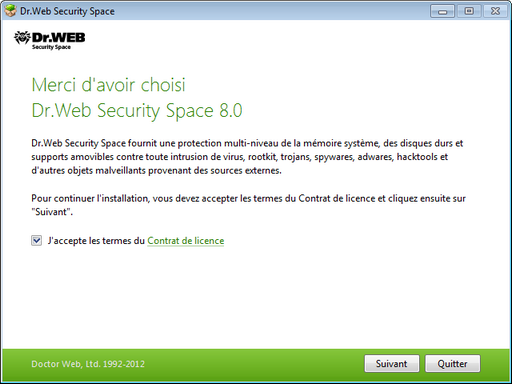
| 3. | La fenêtre suivante vous proposera d'installer le Pare-feu Dr.Web. |
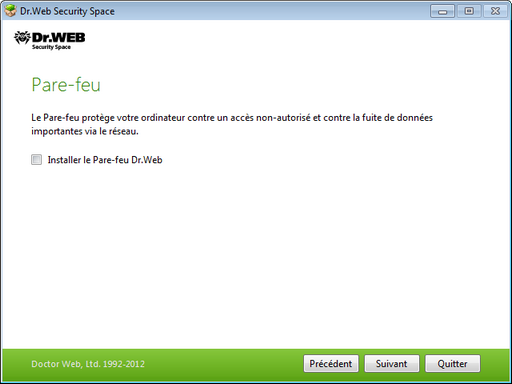
| 4. | Puis vous serez invité à vous connecter aux services Cloud de Dr.Web vous permettant d'utiliser les données les plus actuelles pour vérifier les ressources web. |
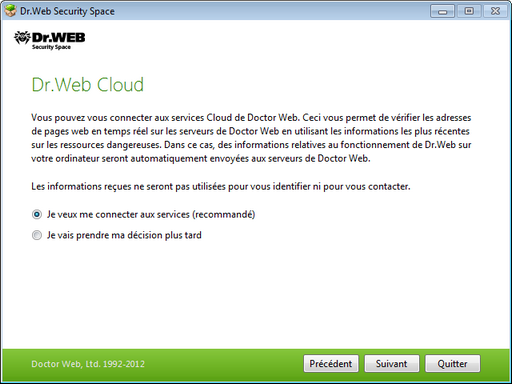
| 5. | A cette étape, l'assistant d'installation vous informe qu'un fichier clé est requis pour le fonctionnement de Dr.Web. Il existe deux types de fichiers clés : fichier clé de licence et fichier clé de Démo. Effectuez une des actions suivantes : |
| • | Si un fichier clé est présent sur le disque dur ou sur un support amovible, cliquez sur Parcourir et sélectionnez le fichier clé dans la fenêtre ; |
| • | Si vous souhaitez recevoir un fichier clé durant l'installation, sélectionnez Obtenir le fichier clé lors de l'installation ; |
| • | Si vous souhaitez continuer l'installation et utiliser un fichier clé temporaire, sélectionnez Obtenir le fichier clé plus tard. Les mises à jour ne sont pas disponibles tant que vous n'avez pas installé une licence ou un fichier clé de Démo. |
Cliquez sur Suivant.
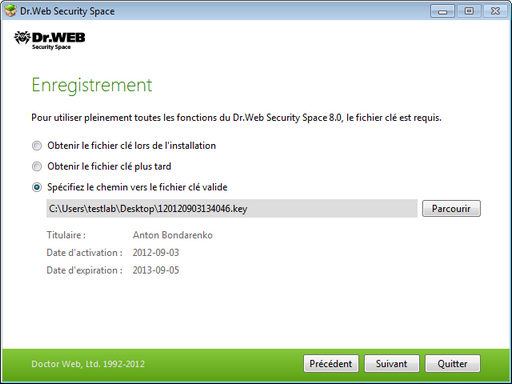
|
Utilisez un seul fichier clé Dr.Web. Les fichiers clé de ce type possèdent l'extension .key. |
| 6. | Une fenêtre s'affiche pour vous informer que le logiciel est prêt à être installé. Pour démarrer l'installation avec les paramètres par défaut, cliquez sur Installer. |
Pour sélectionner les composants que vous souhaitez installer, spécifiez le chemin d'installation de ces composants et d'autres paramètres puis cliquez sur Paramètres d'installation. Cette option est dédiée aux utilisateurs expérimentés.
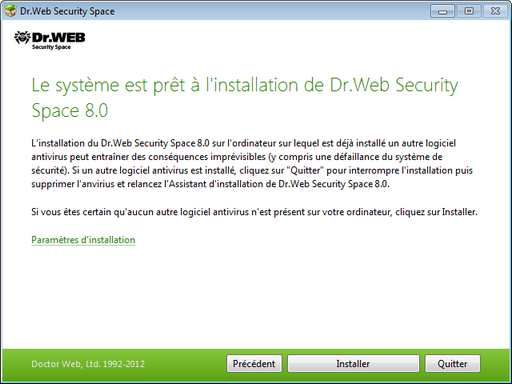
| 7. | Si vous avez cliqué sur Installer à l'étape précédente, allez à l'étape 10. Sinon, la fenêtre des Paramètres d'installation va s'ouvrir. Spécifiez ici les composants à installer. |
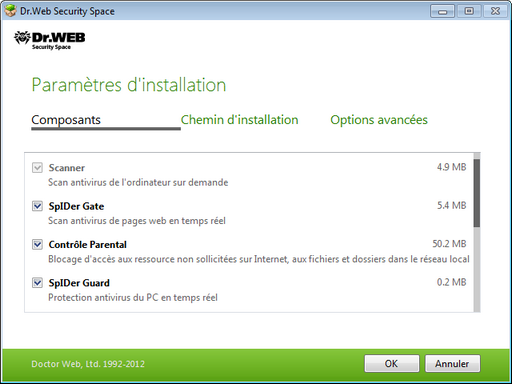
| 8. | Dans cette fenêtre, vous pouvez modifier le chemin d'installation. |
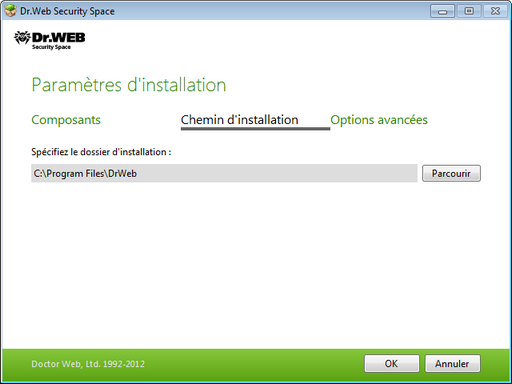
| 9. | Si vous avez donné un fichier clé valide ou que vous avez sélectionné Obtenir le fichier clé lors de l'installation à l'étape 5, la dernière fenêtre vous permet de sélectionner l'option Mettre à jour automatiquement pendant l'installation afin de télécharger les mises à jour des bases virales et des composants. Cette fenêtre vous permet également de créer des raccourcis vers Dr.Web. |
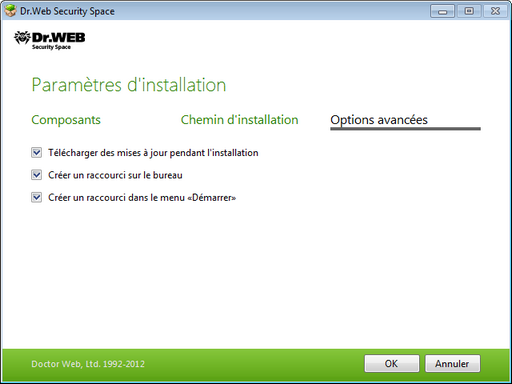
Lorsque vous avez défini les paramètres, cliquez sur ОК.
| 10. | Si vous avez sélectionné Obtenir le fichier clé plus tard à l'étape 5, la procédure de réception du fichier clé depuis Internet démarre à cette étape. |
| 11. | Si lors de l'insallation vous avez soumis ou reçu un fichier clé valide et que à l'étape 9 vous avez activé la case Télécharger les mises à jour pendant l'installation, ainsi que durant l'installation par défaut, les bases virales et d'autres composants de Dr.Web seront mis à jour. Les mises à jour démarrent automatiquement et ne requièrent aucune action supplémentaire. |
| 12. | Si vous avez choisi d'installer le Pare-feu Dr.Web, il est nécessaire de redémarrer l'ordinateur après l'installation. |